Tener una idea deficiente de la seguridad siempre ha sido un desafío para los productos Mac. Las personas que pasan tiempo usando sus computadoras personales siempre experimentarán ciertos problemas técnicos que los molestarán. Con Apple, comprenderáslos problemas conocidos de macOS 11 y los resolverás a medida que lleguen, después de leer este artículo. Otra forma de ayudarte a disfrutar de cualquier tarea en tu sistema de PC es mediante las prácticas de solución de problemas de macOS 11. Recuerda que los problemas de rendimiento de Mac pueden sorprender a muchos usuarios con experiencia previa. Por esta razón, este artículo mostrará formas fáciles de devolver tu sistema a la normalidad.
20 problemas y correcciones de macOS 11
1. Pérdida de archivos
Exigir a Spotlight sigue siendo el primer paso a dar cuando alguien pierde archivos. Abre la barra de búsqueda haciendo clic en Cmd más espacio. Continúa para insertar el nombre del archivo. Es una buena idea hacer una pausa después de escribir cada letra y ver si aparece el nombre del archivo. Revisa el contenedor de la papelera para ver si el archivo está allí mismo.
2. Safari lento
Uno de los problemas más graves de macOS 11 que sigue haciendo que la gente se frustre es un Safari lento. Con la ayuda de la función "Restablecer Safari", puedes resolver el problema más rápido. Comprueba la conectividad a Internet, si Safari no está cargando páginas u otros elementos de manera efectiva. Asegúrate de verificar el punto DNS también para la confirmación.
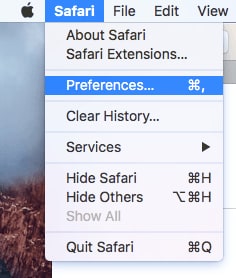
3. Persistencia de la pelota de playa
Cuando tu Mac está en el modo de pensamiento, el puntero puede mostrar un efecto de bola de playa giratoria. En la mayoría de los casos, este problema puede permanecer así o seguir existiendo. Cancela cualquier procedimiento que esté surtiendo efecto al insertar Cmd plus. Utiliza otra aplicación o utiliza finder si no hay un efecto inmediato.
4. Proceso de conmutación lento
Cuando hay un problema atascado de actualización de mac 11, puede haber un proceso de cambio lento. Tener en cuenta que la última versión de macOS 11 permitirá a las personas ejecutar una gran cantidad de aplicaciones. El problema puede deberse a una baja memoria o RAM. Actualiza la cantidad de memoria de tu sistema y el lento proceso de conmutación desaparecerá.
5. Abrir un documento o archivo en una aplicación incorrecta
Puede ser difícil para los usuarios de macOS 11 experimentar este problema todo el tiempo. También puede ocurrir cuando algunos a menudo hacen uso de una aplicación o programa específico para acceder a las cosas. Resolver este problema no representará ninguna amenaza para el usuario. Asegúrate de insertar Cmd plus y elige la aplicación que se adapte a tus necesidades.
6. Rescatar/Guardar archivos
A veces, cuando no puedes localizar el Finder, puede provocar sucesos extraños. Se recomienda copiar suficiente información sobre el mal funcionamiento del sistema. En este caso, debes obtener otro sistema con la misma compatibilidad. Asegúrate+e de que el sistema con problemas esté apagado mientras el otro funciona. Si hay FireWire, desconéctalo y vuelve a ejecutar el sistema.
7. Pánico sobre Kernel
Siempre hay un mensaje sobre el reinicio de tu sistema cuando el sistema operativo de tu macOS 11 se bloquea. Es uno de los problemas de macOS 11 que la mayoría de las personas apenas pueden experimentar. Los problemas de pánico del kernel no son difíciles de resolver porque al reiniciar tu sistema, desaparecerá.
8. El sistema no se inicia
Cuando el botón de encendido de tu sistema no se enciende, puede ser un problema de un fusible defectuoso. El primer paso a seguir en este caso es revisando el enchufe para ver si el fusible está soplado. En el caso de que el sistema no esté completamente muerto, se producirá un proceso POST. Verifica el flash LED de encendido para ver si algo salió mal.
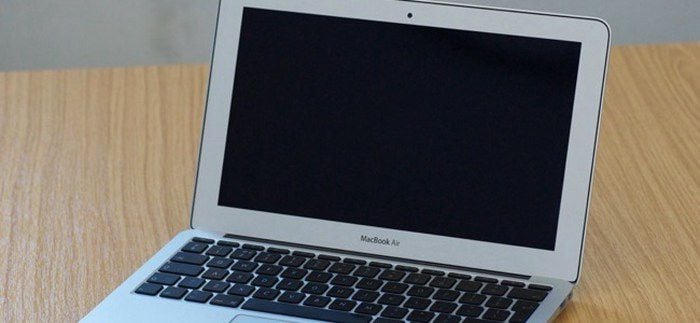
9. El sistema se enciende y luego deja de funcionar
Cuando la pantalla es gris o azul lisa, puede haber un problema de inicio. También existe la posibilidad de que el icono de una carpeta se haya roto o aparezca una marca de matraz. Puede deberse a problemas de hardware que pueden llevar a un momento molesto. Una de las mejores soluciones para manejar este problema es restablecer la PRAM.
10. Una aplicación en ejecución
Si una aplicación no funciona bien de repente, la información corrupta puede entrar en tu sistema. Hay un archivo de preferencias para cada aplicación que opera en tu sistema. La razón principal de este problema es el bloqueo de cualquier archivo de aplicación de Mac. Restablecer la preferencia de la aplicación defectuosa o afectada puede resolver el problema.
11. El disco duro está completamente lleno
El cuadro de alerta es donde recibe la advertencia de que tu sistema está fuera del espacio de trabajo. La señal de advertencia continuará manifestándose a medida que el disco duro llegue a un estado completo. Los discos duros a menudo se dividen en secciones para ayudar al usuario a comprender el proceso de partición. Asegúrate de eliminar algunos programas que tienen más espacio que otras aplicaciones.
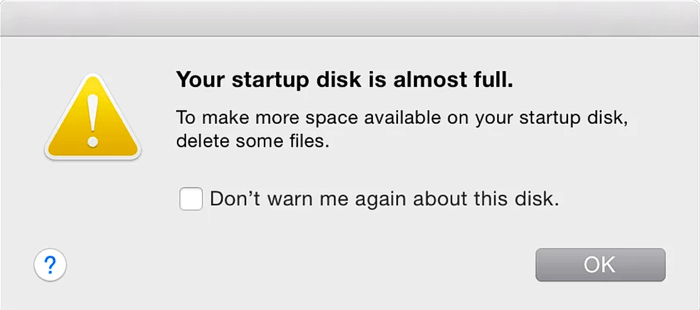
12. La unidad flash no puede leer
Uno de los problemas de Mac que siguen plagando a los usuarios hoy en día es cuando la unidad flash no puede leer ninguna información. Lo primero que se debe hacer es intentar desconectar una unidad de memoria. Asegúrate de que el proceso de desconexión no conduzca a la extracción de la unidad de memoria. Con una simple idea de reformateo, puedes hacer que el sistema funcione bien.
13. No se puede expulsar o quitar un disco
Si hay un DVD o CD dentro de tu sistema mientras intentas insertar otro, eso puede causar un problema. Lo mejor que se puede hacer aquí es mantener presionado el botón de expulsión durante mucho tiempo. Puede deberse a un retraso cuando se inserta el disco.
14. La unidad óptica no puede leer
Cuando el polvo se acumula en las unidades de DVD y CD, puede conducir a un gran problema. Puede afectar la lente y hacer que el láser deje de leer o trabajar de manera efectiva. Con una limpieza constante, puedes recuperar la unidad óptica en forma.
15. Cosas que ocurren de una manera rara
Algunos problemas de macOS 11 pueden sonar y ocurrir de manera rara. Por ejemplo, el sistema comienza a funcionar lentamente después de un buen arranque. Intenta comprobar el disco duro y reinicia el sistema.
16. Pantalla extraña
En caso de que estés trabajando en tu sistema y veas una pantalla extraña, simplemente reinícialo. Volverá a funcionar bien.
17. Salida/Entrada de audio dañada
Existe la posibilidad de que el sistema de audio de tu sistema falle o se rompa, simplemente verifica el panel de sonido. Restablece las preferencias y el sistema estará bien.
18. Contraseña olvidada
Con una contraseña que protege tu cuenta del sistema, las personas no tendrán acceso a ella. Utiliza el DVD del sistema y arranca manteniendo pulsado el botón o la tecla C.
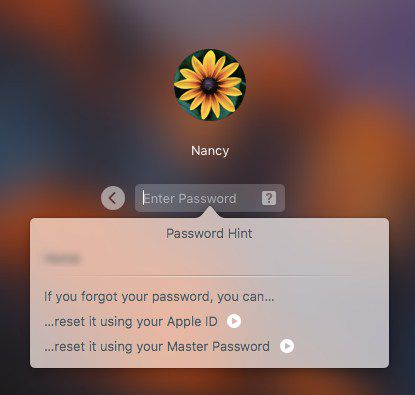
19. Requisitos de limpieza
No es una buena idea verter líquido o agua en tu dispositivo macOS 11. Asegúrate de limpiar y deshacerte de cualquier líquido en tu sistema. Mantendrá el sistema en un estado óptimo durante mucho tiempo.
20. Error de sincronización
Un error común que a menudo muestran las computadoras portátiles Mac es no poder sincronizarse. Es por esta razón que los usuarios deben hacer una suscripción al servicio de Apple. Ayuda a sincronizar calendarios, contactos y correos electrónicos entre tu teléfono y el sistema macOS 11. Comprender los problemas de instalación de macOS 11 puede ayudarte a usar bien el sistema sin estrés.
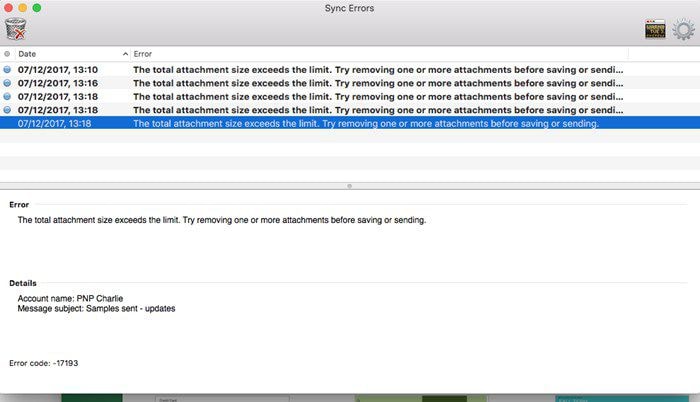
El mejor editor de PDF para macOS 11 - PDFelement para Mac
Los documentos PDF son algunos de los archivos mejor protegidos para usar. Estos archivos se pueden proteger del acceso de otras personas no autorizadas. Curiosamente, algunas personas pueden no entender bien ciertas técnicas que se aplican para usar bien los archivos PDF. Mantener los datos en un área bien protegida es algo que la mayoría de la gente necesita hoy en día. Es en esta coyuntura que entra en juego el PDFelement para Mac.
100% Seguro | Sin software malicioso |
![]() Impulsado por IA
Impulsado por IA
Es uno de los mejores productos de la ciudad que puede ayudar a organizar bien tus archivos. El producto está diseñado para dar rienda suelta a una gran cantidad de excelentes características. OCR, bloqueo de seguridad, rendimiento por lotes y extracción de datos son algunas de las increíbles características que obtienes al usar PDFelement. ¿Estás buscando un producto confiable que pueda ayudarte a administrar y organizar tus documentos PDF como un profesional? Es hora de probar el PDFelement para Mac. Es uno de los mejores productos para usar sin estrés. Las características de este producto te ayudarán a extraer información y realizar algunas otras tareas cruciales en documentos PDF.

Propiedades cruciales del PDFelement para Mac:
- Hace que la contraseña sea altamente segura.
- Ayuda a editar formularios, documentos e imágenes.
- La extracción de información es fácil y sencilla.
- Convertir documentos PDF a Word, EPUB y HTML es fácil.
100% Seguro | Sin software malicioso |
![]() Impulsado por IA
Impulsado por IA

Wondershare PDFelement - Editor de PDF Fácil de Usar e Inteligente
5.481.435 personas lo han descargado.
Resume, reescribe, traduce, corrige textos con IA y chatea con PDF.![]()
Edita texto, imágenes, formularios, páginas y mucho más.
Crea y rellena formularios de PDF fácilmente.
Extrae formularios, textos, imágenes, páginas, y elementos de PDF.
Mecanismo OCR rápido, confiable y eficiente, con alta calidad y precisión.
Convierte PDF a y desde formato de Microsoft, imagen y más de 20 tipos de archivos.
 100% Seguro | Sin anuncios |
100% Seguro | Sin anuncios |






